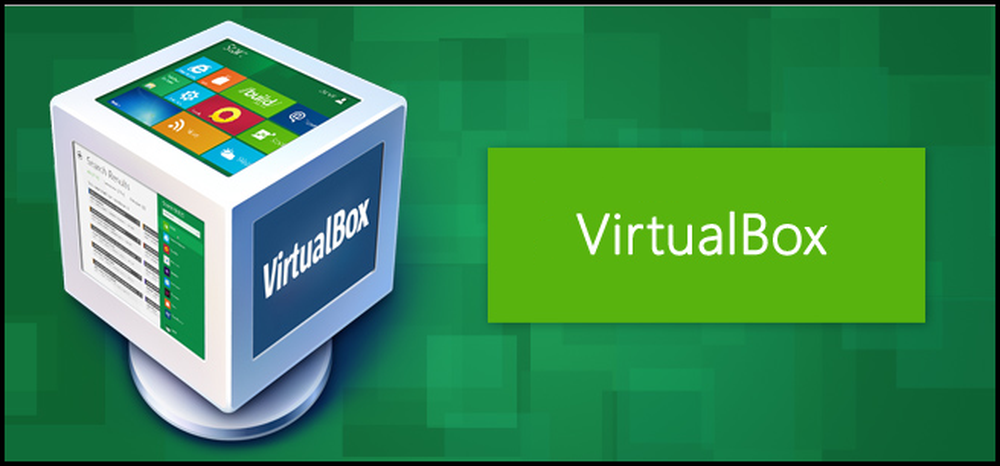VirtualBox में स्नैपशॉट का उपयोग करके समय कैसे बचाएं
जब आप अपने Geek स्कूल परीक्षण के लिए सेटिंग और कॉन्फ़िगरेशन का परीक्षण कर रहे हों, तो स्नैपशॉट बहुत अधिक समय तक सुरक्षित रहते हैं। यह देखने के लिए पढ़ें कि आप हमारे लेखों के साथ-साथ उनका पालन कैसे कर सकते हैं.
एक स्नैपशॉट का मूल विचार यह है कि आप अपनी वर्चुअल मशीन को ठीक उसी तरह सेटअप करते हैं जैसे आप इसे चाहते हैं, एक स्नैपशॉट लें और फिर आप अपनी इच्छानुसार कोई भी परिवर्तन कर सकते हैं। आप कुछ भयानक भी स्थापित कर सकते हैं, क्योंकि इससे कोई फर्क नहीं पड़ता - आपको बस इतना करना है कि स्नैपशॉट को रोल करें, और आपकी वर्चुअल मशीन ठीक उसी तरह होगी जैसे पहले थी.
यह सही तरीका है कि अपने सेटअप को तोड़ने के बिना, परीक्षण का एक गुच्छा करें और चीजों को समझें। साथ ही, यह एक वर्चुअल मशीन है, इसलिए आप इसे वैसे भी हमेशा लोड कर सकते हैं। यदि आपने टेस्ट लैब स्थापित करने के बारे में हमारे लेख को पहले ही नहीं पढ़ा है, तो आपको पहले ऐसा करना चाहिए.
स्नैपशॉट लेना
VirtualBox में स्नैपशॉट लेना वास्तव में बहुत आसान है, और जब किया जाता है तो भारी मात्रा में समय बचा सकता है। आरंभ करने के लिए अपनी वर्चुअल मशीन खोलें और मशीन मेनू आइटम पर क्लिक करें, फिर स्नैपशॉट चुनें ...
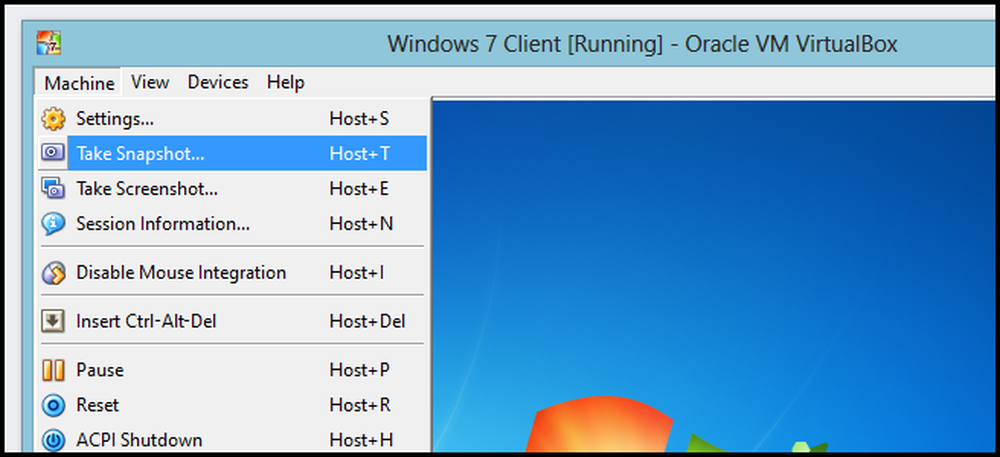
चूंकि हम एक स्पष्ट इंस्टॉल स्नैपशॉट देंगे, इसे याद रखने के लिए आपको अपने स्नैपशॉट को एक सहज नाम और विवरण देना होगा.
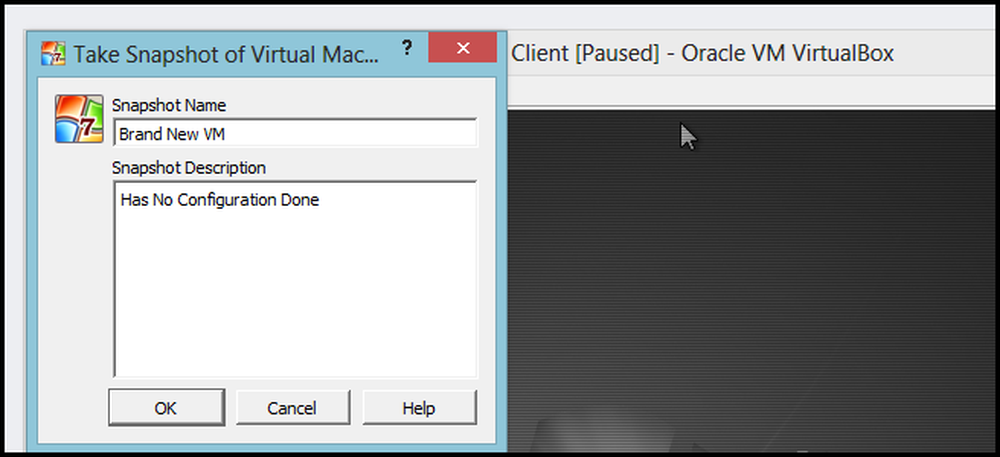
वर्चुअल मशीन तब समय-समय पर मंद हो जाएगी, जबकि एक समय स्नैपशॉट लिया जाता है.
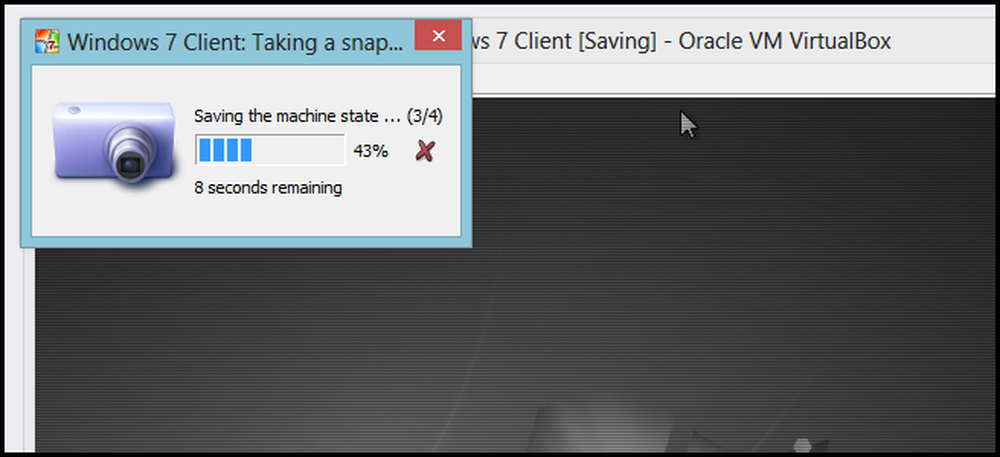
एक स्नैपशॉट में लौट रहा है
स्नैपशॉट पर वापस जाने का उद्देश्य इतना है कि आप ओएस को स्थापित करने के कुछ समय बाद ही किसी विशेष स्थिति में वापस जा सकते हैं। चूँकि हम ऐसा तभी कर सकते हैं जब वर्चुअल मशीन चालू न हो, आगे बढ़ें और इसे बंद कर दें.
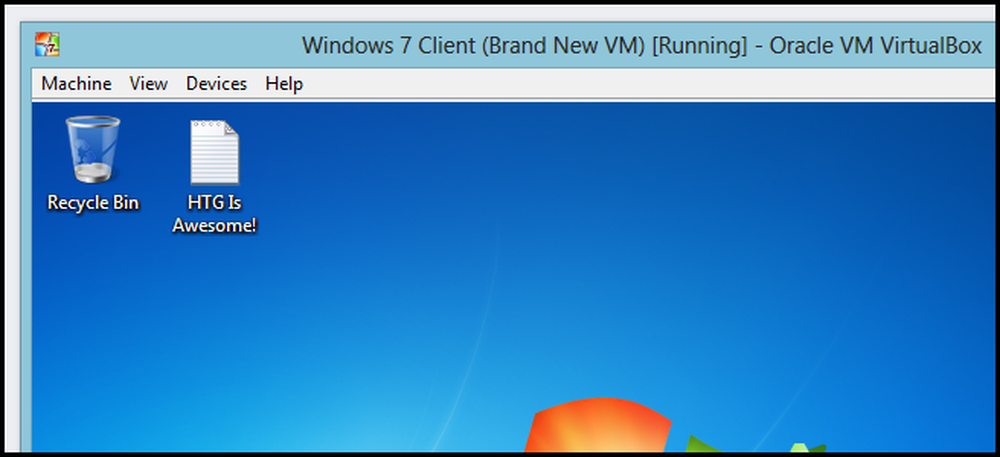
फिर सूची से अपनी आभासी मशीन चुनें और स्नैपशॉट दृश्य पर स्विच करें। यहां आपको उन विभिन्न स्नैपशॉट्स की सूची दिखाई देगी जो आपने लिए हैं। एक स्नैपशॉट को पुनर्स्थापित करने के लिए बस उस पर राइट क्लिक करें और पुनर्स्थापना स्नैपशॉट को संदर्भ मेनू से चुनें.
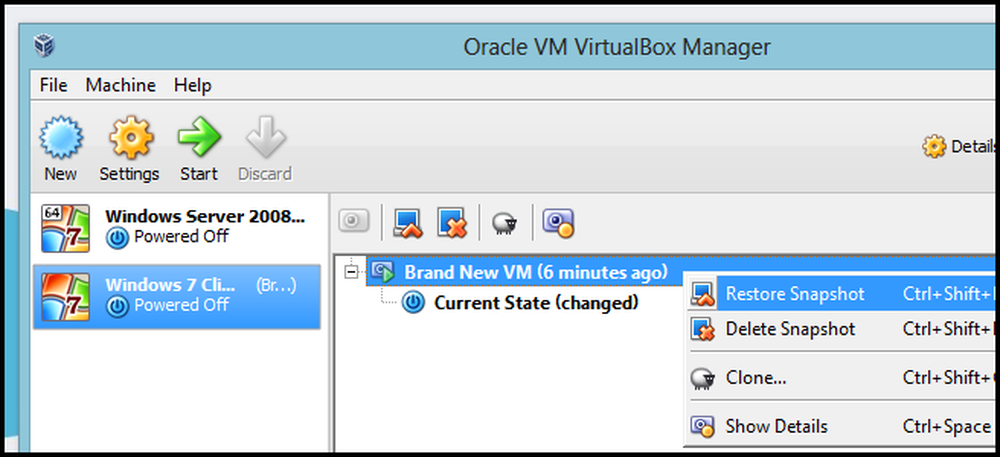
अधिकांश स्थितियों के लिए आप वर्चुअल मशीन वर्तमान स्थिति का स्नैपशॉट बनाने के लिए विकल्प को अनचेक करना चाहते हैं। इसका कारण यह है कि जब आप कुछ तोड़ चुके हैं, तो आप सामान्य रूप से पुनर्स्थापित करना चाहेंगे, टूटे हुए कॉन्फ़िगरेशन का स्नैपशॉट लेने का कोई मतलब नहीं है.
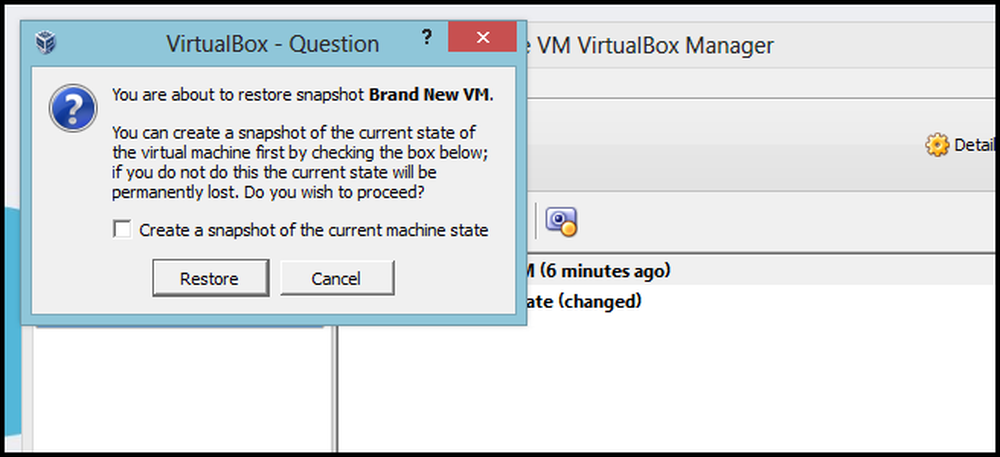
फिर आप देखेंगे कि "वर्तमान स्थिति" उसी स्नैपशॉट के समान हो जाएगी जिसे आपने पुनर्स्थापित करने के लिए चुना था.
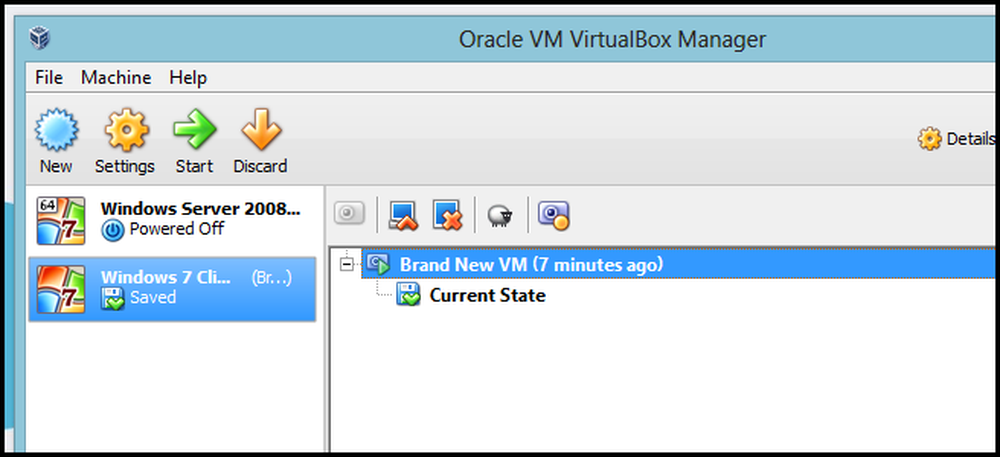
अब जब आप वर्चुअल मशीन पर बिजली डालेंगे, तो आप वर्चुअल मशीन को जल्दी से देख पाएंगे.
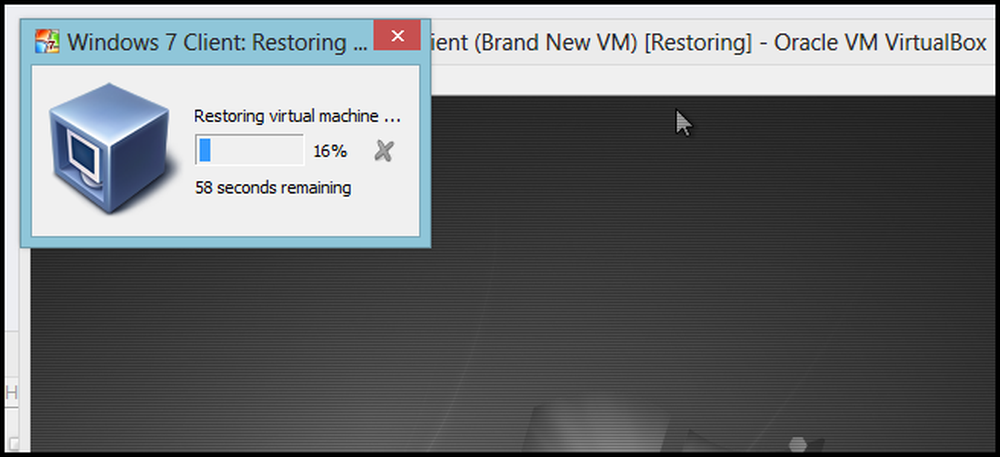
हमेशा याद रखें कि स्नैपशॉट के बिना, गीक स्कूल रिकॉर्ड करना लगभग असंभव होगा, इसलिए उनका उपयोग करना और अपने आप को अनगिनत घंटे बचाने के लिए याद रखें। यही सब है इसके लिए.